Instrukcja konfiguracji kamery IP TruVision
|
|
|
- Filip Markiewicz
- 8 lat temu
- Przeglądów:
Transkrypt
1 Instrukcja konfiguracji kamery IP TruVision Oprogramowanie układowe 5.0X P/N A-PL REV 1.0 ISS 27FEB14
2 Copyright Znaki towarowe i patenty Producent Informacje kontaktowe Pomoc techniczna 2014 United Technologies Corporation. Interlogix jest częścią UTC Climate Controls & Security oddziału firmy United Technologies Corporation. Wszelkie prawa zastrzeżone. Nazwy i logo TruVision oraz Interlogix są znakami towarowymi firmy United Technologies. Pozostałe znaki towarowe użyte w niniejszym dokumencie mogą być znakami towarowymi lub zastrzeżonymi znakami towarowymi ich producentów lub ich sprzedawców. United Technologies Corporation 3211 Progress Drive, Lincolntown, NC 28092, USA Autoryzowany przedstawiciel producenta na terenie Unii Europejskiej: UTC Fire & Security B.V. Kelvinstraat 7, 6003 DH Weert, Holandia Informacje kontaktowe są dostępne w witrynie internetowej lub
3 Spis treści Rozdział 1 Wprowadzenie 1 Rozdział 2 Dostęp do sieci 3 Sprawdzanie poziomu zabezpieczeń przeglądarki internetowej 3 Dostęp do kamery przez Internet 5 Przegląd okna przeglądarki internetowej kamery 6 Rozdział 3 Konfiguracja kamery 9 Przegląd menu konfiguracji 9 Konfiguracja lokalna 10 System time (Czas systemowy) 12 Ustawienia sieci 13 Parametry nagrywania 17 Obraz wideo 19 OSD 22 Tekst na obrazie 24 Maski prywatności 25 Alarmy wykrycia ruchu 26 Alarmy antysabotażowe 28 Alarmy wyjątków 29 Wejścia i wyjścia alarmowe 30 Parametry zrzutu obrazu 31 Ustawienia systemu NAS 32 Urządzenia pamięci masowej 33 Harmonogram nagrywania 34 Ustawienia portu RS Ustawienia portu RS Rozdział 4 Zarządzanie kamerami 39 Zarządzanie użytkownikami 39 Uwierzytelnianie RTSP 42 Konflikt adresów IP 43 Telnet 43 Przywracanie ustawień domyślnych 43 Import/eksport pliku konfiguracji 44 Uaktualnianie oprogramowania układowego 44 Ponowne uruchamianie kamery 46 Rozdział 5 Obsługa kamery 47 Logowanie i wylogowywanie 47 Tryb podglądu na żywo 47 Odtwarzanie nagranego wideo 48 Wyszukiwanie zdarzeń w dziennikach 51 Instrukcja konfiguracji kamery IP TruVision i
4 Obsługa sterowania PTZ 53 Indeks 57 ii Instrukcja konfiguracji kamery IP TruVision
5 Rozdział 1 Wprowadzenie Jest to instrukcja obsługi następujących modeli kamer IP TruVision: TVB-1101 (1,3 megapiksela, kamera IP typu Bullet, PAL) TVB-3101 (1,3 megapiksela, kamera IP typu Bullet, NTSC) TVB-1102 (3 megapiksele, kamera IP typu Bullet, PAL) TVB-3102 (3 megapiksele, kamera IP typu Bullet, NTSC) TVD-1103 (1,3 megapiksela, mała kamera kopułowa IP VF, PAL) TVD-3103 (1,3 megapiksela, mała kamera kopułowa IP VF, NTSC) TVD-1104 (3 megapiksele, mała kamera kopułowa IP VF, PAL) TVD-3104 (3 megapiksele, mała kamera kopułowa IP VF, NTSC) TVD-1101 (1,3 megapiksela, mała wewnętrzna kamera kopułowa IP, PAL) TVD-3101 (1,3 megapiksela, mała wewnętrzna kamera kopułowa IP, NTSC) TVD-1102 (3 megapiksele, mała wewnętrzna kamera kopułowa IP, PAL) TVD-3102 (3 megapiksele, mała wewnętrzna kamera kopułowa IP, NTSC) TVW-1101 (1,3 megapiksela, kamera kopułowa IP do montażu klinowego, PAL) TVW-3101 (1,3 megapiksele, kamera kopułowa IP do montażu klinowego, NTSC) TVW-1102 (3 megapiksele, kamera kopułowa IP do montażu klinowego, PAL) TVW-3102 (3 megapiksele, kamera kopułowa IP do montażu klinowego, NTSC) Instrukcja konfiguracji kamery IP TruVision 1
6 0BRozdział 1: Wprowadzenie 2 Instrukcja konfiguracji kamery IP TruVision
7 Rozdział 2 Dostęp do sieci Ta instrukcja wyjaśnia, w jaki sposób można skonfigurować podłączoną do sieci kamerę za pośrednictwem przeglądarki internetowej. Kamery IP TruVision można konfigurować i sterować nimi z poziomu programu Microsoft Internet Explorer (IE) lub innej przeglądarki. Podane procedury dotyczą przeglądarki internetowej Microsoft Internet Explorer (IE). Sprawdzanie poziomu zabezpieczeń przeglądarki internetowej W przypadku korzystania z interfejsu przeglądarki internetowej można zainstalować formanty ActiveX w celu utworzenia połączenia i oglądania obrazu wideo w programie Internet Explorer. Jednakże z powodu zwiększonego poziomu zabezpieczeń nie można pobierać danych, takich jak nagrania wideo i obrazy. Dlatego należy sprawdzić poziom zabezpieczeń na komputerze, aby można było sterować kamerami przez Internet i, w razie potrzeby, zmodyfikować ustawienia formantów ActiveX. Konfigurowanie formantów ActiveX w programie Internet Explorer Należy sprawdzić ustawienia formantów ActiveX przeglądarki internetowej. Aby zmienić poziom zabezpieczeń przeglądarki internetowej: 1. W programie Internet Explorer kliknij polecenie Internet Options (Opcje internetowe) w menu Tools (Narzędzia). 2. Na karcie Security (Zabezpieczenia) kliknij strefę, do której chcesz przypisać witrynę internetową, w obszarze Select a Web content zone to specify its security settings (Wybierz strefę do wyświetlenia lub zmień ustawienia zabezpieczeń). 3. Kliknij przycisk Custom Level (Poziom niestandardowy). Instrukcja konfiguracji kamery IP TruVision 3
8 1BRozdział 2: Dostęp do sieci 4. Zmień ustawienia opcji ActiveX controls and plug-ins (Formanty ActiveX i dodatki plug-in), które są podpisane lub oznaczone jako bezpieczne, na Enable (Włącz). Zmień ustawienia opcji ActiveX controls and plug-ins (Formanty ActiveX i dodatki plug-in), które nie są podpisane, na Prompt (Monituj) lub Disable (Wyłącz). Kliknij przycisk OK. - lub - W obszarze Reset Custom Settings (Resetowanie ustawień niestandardowych), w polu Reset To (Resetuj do) kliknij poziom zabezpieczeń dla całej strefy i wybierz pozycję Medium (Średni). Kliknij przycisk Reset (Resetuj). Następnie kliknij przycisk OK, aby przejść do karty Security (Zabezpieczenia) w oknie Internet Options (Opcje internetowe). 5. Kliknij przycisk Apply (Zastosuj), aby przejść do karty Security (Zabezpieczenia) w oknie Internet Options (Opcje internetowe). 4 Instrukcja konfiguracji kamery IP TruVision
9 1BRozdział 2: Dostęp do sieci Użytkownicy systemu Windows Vista i Windows 7 Program Internet Explorer w systemach Windows Vista i Windows 7 zawiera zwiększone środki bezpieczeństwa, pozwalające na uchronienie komputera przed instalacją złośliwego oprogramowania. Aby korzystać z pełnych funkcji interfejsu przeglądarki internetowej w systemach Windows Vista i Windows 7, należy wykonać następujące czynności: Uruchom na swojej stacji roboczej interfejs przeglądarki z uprawnieniami administratora Dodaj adres IP kamery do listy zaufanych witryn w przeglądarce Aby dodać adres IP kamery do listy zaufanych witryn w przeglądarce: 1. Uruchom program Internet Explorer. 2. Kliknij menu Tools (Narzędzia), a następnie polecenie Internet Options (Opcje internetowe). 3. Kliknij kartę Security (Zabezpieczenia), a następnie kliknij ikonę Trusted sites (Zaufane witryny). 4. Kliknij przycisk Sites (Witryny). 5. Usuń zaznaczenie pola wyboru Require server verification ( for all sites in this zone (Żądaj weryfikacji serwera ( dla każdej witryny w tej strefie). 6. Podaj adres IP w polu Dodaj tę witrynę do strefy. 7. Kliknij przycisk Add (Dodaj), a następnie kliknij przycisk Close (Zamknij). 8. Kliknij przycisk OK w oknie dialogowym Internet Options (Opcje internetowe). 9. Podłącz kamerę i korzystaj z pełnych funkcji przeglądarki. Dostęp do kamery przez Internet Dostęp do kamery i jej konfiguracji przez Internet można uzyskać z poziomu przeglądarki internetowej. Zalecane jest, aby po ukończeniu konfigurowania zmienić hasło administratora. Ustawienia kamery powinni zmieniać tylko autoryzowani użytkownicy. Aby uzyskać więcej informacji, patrz Zarządzanie użytkownikami na stronie 39. Aby uzyskać dostęp do kamery online: 1. Wprowadź w przeglądarce internetowej adres IP kamery (domyślnie jest to ). Aby sprawdzić adres IP kamery, użyj narzędzia TruVision Device Finder dostępnego na dysku CD. Zostanie wyświetlone okno dialogowe Login (Logowanie). Uwaga: Sprawdź, czy formanty ActiveX są włączone. Instrukcja konfiguracji kamery IP TruVision 5
10 1BRozdział 2: Dostęp do sieci 2. Wprowadzić nazwę użytkownika i hasło. ID użytkownika: admin Hasło: Kliknij przycisk Login (Zaloguj). Zostanie wyświetlone okno przeglądarki internetowej w trybie podglądu na żywo. Przegląd okna przeglądarki internetowej kamery Okno przeglądarki internetowej kamery umożliwia wyświetlanie, nagrywanie i odtwarzanie obrazu wideo, a także zarządzanie kamerą z dowolnego komputera z dostępem do Internetu. Łatwe w obsłudze elementy sterujące przeglądarki zapewniają szybki dostęp do wszystkich funkcji kamery. Patrz Rysunek 1 na stronie 6. Jeżeli przez sieć podłączonych jest kilka kamer, należy dla każdej kamery otworzyć osobne okno. Rysunek 1: Interfejs przeglądarki internetowej 6 Instrukcja konfiguracji kamery IP TruVision
11 1BRozdział 2: Dostęp do sieci Tabela 1: Przegląd interfejsu przeglądarki internetowej Numer Nazwa 1. Live view (Podgląd na żywo) 2. Playback (Odtwarzanie) Opis Kliknij, aby wyświetlić obraz wideo na żywo. Kliknij, aby odtworzyć nagranie wideo. 3. Log (Rejestr) Kliknij, aby wyszukać zapisy zdarzeń w dzienniku. Dostępne są trzy główne typy: Alarm (Alarmy), Exception (Wyjątek) i Operation (Działania). 4. Konfiguracja Kliknij, aby wyświetlić okno konfiguracji w celu skonfigurowania kamery. 5. Current user (Bieżący użytkownik) Wyświetla zalogowanego w danym momencie użytkownika. 6. Logout (Wyloguj) Kliknij, aby wylogować się z systemu. Można to zrobić w dowolnym momencie. 7. PTZ controls (Menu sterowania PTZ) Czynności związane z kierunkiem, powiększeniem, ostrością, przysłoną, oświetleniem i sterowaniem wycieraczką. Uwaga: czynności związanych z kierunkiem, oświetleniem i sterowania wycieraczką można używać wtedy, gdy kamera obsługuje protokół RS-485 i zamontowano zewnętrzny moduł kadrowania/pochylania, oświetlenia lub wycieraczkę. 8. Przeglądarka Wyświetlanie wideo na żywo. Są tu wyświetlane godzina, data i nazwa kamery. 9. Uruchom/zatrzymaj podgląd na żywo Kliknij, aby uruchomić/zatrzymać podgląd na żywo. 10. Zrzut Kliknij, aby zrobić zrzut zapisu wideo. Zrzut zostanie zapisany w domyślnym folderze w formacie JPEG. 11. Rozpocznij/zatrzymaj nagrywanie 12. Powiększenie cyfrowe 13. Dwukierunkowy dźwięk Kliknij, aby nagrywać obraz wideo na żywo. Kliknij, aby włączyć cyfrowy zoom. Włączanie/wyłączanie mikrofonu. 14. Dźwięk Regulacja głośności. Instrukcja konfiguracji kamery IP TruVision 7
12 1BRozdział 2: Dostęp do sieci 8 Instrukcja konfiguracji kamery IP TruVision
13 Rozdział 3 Konfiguracja kamery Ten rozdział wyjaśnia, jak skonfigurować kamery za pośrednictwem przeglądarki internetowej. Po zainstalowaniu sterowników kamery należy skonfigurować jej ustawienia sieciowe za pomocą przeglądarki internetowej. Aby konfigurować kamery przez Internet, użytkownik musi mieć uprawnienia administratora. Okno przeglądarki internetowej kamery umożliwia zdalne skonfigurowanie kamery z poziomu komputera. Opcje przeglądarki internetowej mogą się różnić w zależności od modelu kamery. Kamera jest konfigurowana za pomocą menu wyświetlanych na ekranie (OSD). W panelu konfiguracyjnym dostępne są dwa główne foldery: Konfiguracja lokalna Konfiguracja Przegląd menu konfiguracji W panelu Configuration (Konfiguracja) można skonfigurować serwer, sieć, kamerę, alarmy, użytkowników, transakcje i inne parametry, na przykład aktualizacje oprogramowania układowego. Opis dostępnych folderów konfiguracji można znaleźć na Rysunek 2 i w Tabela 2. Instrukcja konfiguracji kamery IP TruVision 9
14 2BRozdział 3: konfiguracja kamer Rysunek 2: panel Konfiguracja (wybrana karta Informacje o urządzeniu) Tabela 2: Przegląd panelu Configuration (Konfiguracja) Numer Foldery konfiguracji Opis 1. System Umożliwia określenie podstawowych informacji, w tym numeru seryjnego i bieżącej wersji oprogramowania układowego, ustawień godziny, parametrów konserwacji i portu szeregowego. 2. Sieć Umożliwia określenie parametrów sieci wymaganych w celu uzyskania dostępu do kamery przez Internet. 3. Wideo i dźwięk Umożliwia określenie parametrów nagrywania. 4. Obraz Umożliwia określenie parametrów obrazu, ustawień OSD, tekstu nakładki i maski prywatności. 5. Zabezpieczenia Umożliwia określenie użytkowników uprawnionych do korzystania z kamery, ich haseł i uprawnień dostępu, uwierzytelniania RTSP, filtra adresów IP i dostępu do usługi telnet. 6. Zdarzenia Umożliwia określenie wykrywania ruchu, monitorowania antysabotażowego i konfiguracji zrzutów obrazu. 7. Pamięć masowa Umożliwia określenie harmonogramu nagrywania, zarządzania pamięcią i konfiguracji systemu NAS. Konfiguracja lokalna Za pomocą menu Lokalne można zarządzać typem protokołu, trybem wyświetlania na żywo i ścieżkami lokalnej pamięci masowej. W panelu Konfiguracja kliknij opcję Konfiguracja lokalna, aby wyświetlić okno Konfiguracja lokalna. Opis różnych parametrów menu można znaleźć na Rysunek 3 i w Tabela Instrukcja konfiguracji kamery IP TruVision
15 2BRozdział 3: konfiguracja kamer Rysunek 3: Przykładowe okno konfiguracji (tu: konfiguracji lokalnej) Tabela 3: Przegląd okna Local configuration (Konfiguracja lokalna) Numer Parametry Opis Parametry podglądu na żywo 1. Protokół Umożliwia określenie używanego protokołu sieciowego. Dostępne są poniższe opcje: TCP, UDP, MULTICAST i HTTP. 2. Działanie podglądu na żywo Umożliwia określenie szybkości transmisji. Record File Settings (Ustawienia nagrywania plików) Dostępne są poniższe opcje: Least Delay (Najmniejsze opóźnienie), Balanced (Zrównoważone) lub Best Fluency (Najlepsza płynność). 3. Ustawienia nagrywania plików Umożliwia określenie maksymalnego rozmiaru pliku. Dostępne są poniższe opcje: 256 MB, 512 MB i 1 G. 4. Zapisz pliki nagrania w Umożliwia określenie katalogu przechowywania nagranych plików. 5. Zapisz pobrane pliki w Umożliwia określenie katalogu przechowywania pobranych plików. Picture and Clip Settings (Ustawienia obrazu i klipów) 6. Zapisz zrzuty obrazu w trybie podglądu na żywo w 7. Zapisz zrzuty obrazu w trybie odtwarzania w Umożliwia określenie katalogu do zapisywania zrzutów obrazu w trybie podglądu na żywo. Umożliwia określenie katalogu do zapisywania zrzutów obrazu w trybie odtwarzania. 8. Zapisz klipy w Umożliwia określenie katalogu do zapisywania klipów wideo w trybie odtwarzania. Instrukcja konfiguracji kamery IP TruVision 11
16 2BRozdział 3: konfiguracja kamer System time (Czas systemowy) NTP (Network Time Protocol) to protokół służący do synchronizowania zegarów urządzeń sieciowych, takich jak kamer i komputerów z adresem IP. Podłączenie urządzeń sieciowych do dedykowanego serwera czasu NTP zapewnia ich synchronizację. Aby ustawić czas i datę systemową, należy wykonać następujące czynności: 1. W folderze System kliknij kartę Time Settings (Ustawienia czasu), aby otworzyć jej okno. 2. Z menu rozwijanego Time Zone (Strefa czasowa) wybierz strefę czasową najbardziej zbliżoną do lokalizacji kamery. 3. W sekcji Time Sync zaznacz jedną z opcji ustawień godziny i daty: Synchronize with an NTP server (Synchronizacja z serwerem NTP): Zaznacz pole wyboru NTP (Serwer NTP) i wprowadź adres serwera NTP. Odstęp czas może mieć wartość od 1 do minut. - lub - Set manually (Ustaw ręcznie): włącz funkcję Manual Time Sync (Ręczna synchronizacja czasu), a następnie kliknij ikonę systemowy za pomocą podręcznego kalendarza., aby ustawić czas Uwaga: można też zaznaczyć pole wyboru Sync with computer time (Synchronizuj z czasem komputera), aby zsynchronizować czas kamery z czasem komputera. 4. Zaznacz pole wyboru Enable DST (Włącz czas letni), aby włączyć funkcję czasu letniego i ustawić okres obowiązywania czasu letniego. 5. Kliknij przycisk Save (Zapisz), aby zapisać zmiany. 12 Instrukcja konfiguracji kamery IP TruVision
17 2BRozdział 3: konfiguracja kamer Ustawienia sieci Uzyskanie dostępu do kamery przez sieć wymaga zdefiniowania określonych ustawień sieci. Ustawienia sieci można zdefiniować w folderze Network (Sieci). Aby uzyskać więcej informacji, patrz Rysunek 4 i Tabela 4 poniżej. Rysunek 4: okno Sieć (pokazana karta TCP/IP) Tabela 4: Network parameters (Parametry sieci) Nu mer Parametry Opis 1. TCP/IP Typ karty sieciowej: umożliwia określenie typu karty sieciowej. Ustawienie domyślne to Auto (Automatycznie). Inne dostępne opcje: 10M Half-dup, 10M Full-dup, 100M Half-dup i 100M Full-dup. DHCP: włącz tę opcję, aby automatycznie uzyskiwać adres IP i inne ustawienia sieciowe z tego serwera. Adres IPv4: umożliwia określenie adresu IPv4 kamery. Maska podsieci IPv4: umożliwia określenie maski podsieci IPv4. Brama domyślna IPv4: umożliwia określenie adresu IP bramy IPv4. Tryb IPv6: umożliwia wybranie ustawień trybu IPv6, takich jak Ręczne, DHCP i Anonsowanie routera. Adres IPv6: umożliwia określenie adresu IPv6 kamery. Długość prefiksu podsieci IPv6: umożliwia określenie długości prefiksu IPv6. Brama domyślna IPv6: umożliwia określenie adresu IP bramy IPv6. Adres MAC: ustawiony na 00:4d:c1:33:11:d4. MTU: umożliwia określenie prawidłowego zakresu wartości MTU. Wartość domyślna to Multicast Address (Adres transmisji wielokrotnej): umożliwia określenie adresu IP klasy D z zakresu od do Instrukcja konfiguracji kamery IP TruVision 13
18 2BRozdział 3: konfiguracja kamer Nu mer Parametry Opis Nie jest konieczne określanie tej opcji, jeśli funkcja transmisji wielokrotnej nie jest używana. Niektóre routery uniemożliwiają użycie tej funkcji w przypadku dużej ilości danych przesyłanych w sieci. DNS server (Serwer DNS): umożliwia określenie serwera DNS dla używanej sieci. 2. Port HTTP Port (Port HTTP): umożliwia określenie portu używanego przez przeglądarkę Internet Explorer (IE). Wartością domyślną jest 80. RTSP Port (Port RTSP): umożliwia określenie portu RTSP. Domyślny numer portu wynosi 554. HTTPS Port (Port HTTPS): umożliwia określenie portu HTTPS. Domyślny numer portu wynosi 443. Port SDK: umożliwia określenie portu SDK. Domyślny numer portu wynosi DDNS Umożliwia określenie adresu IP serwera, DynDNS i ezddns. 4. PPPoE (Protokół PPPoE) Ta opcja pozwala pobrać dynamiczny adres IP. 5. SNMP Włącz protokół SNMP, aby uzyskać dane dotyczące stanu kamery i jej parametrów X Po włączeniu tej opcji dane kamery są zabezpieczone i przy podłączaniu kamery do sieci konieczne jest uwierzytelnienie. 7. QoS (Jakość usług) Włącz tę opcję, aby rozwiązać problemy związane z opóźnieniami i obciążeniem, konfigurując priorytet wysyłania danych. 8. FTP Umożliwia określenie adresu FTP i folderu, do którego będą przesyłane zrzuty obrazu z kamery. 9. Umożliwia określenie adresu , na który wysyłane są wiadomości w przypadku wystąpienia alarmu. Aby zdefiniować parametry TCP/IP: 1. W folderze Network (Sieć) kliknij kartę TCP/IP (Protokół TCP/IP), aby otworzyć jej okno. 2. Skonfiguruj takie ustawienia karty sieciowej, jak NIC Type (Typ karty sieciowej), ustawienia IPv4, ustawienia IPv6, ustawienia MTU i Multicast Address (Adres transmisji wielokrotnej). 3. Jeżeli jest dostępny serwer DHCP, zaznacz opcję DHCP. 4. Jeśli ustawienia serwera DNS są wymagane w niektórych aplikacjach (np. do wysyłania wiadomości ), należy skonfigurować opcję Preferred DNS Server (Preferowany serwer DNS) lub Alternate DNS Server (Alternatywny serwer DNS). 5. Kliknij przycisk Save (Zapisz), aby zapisać zmiany. 14 Instrukcja konfiguracji kamery IP TruVision
19 2BRozdział 3: konfiguracja kamer Aby zdefiniować parametry portu: 1. W folderze Network (Sieć) kliknij kartę Port (Port), aby otworzyć jej okno. 2. Ustaw port HTTP, port RTSP, port HTTPS oraz port SDK kamery. 3. Kliknij przycisk Save (Zapisz), aby zapisać zmiany. Aby zdefiniować parametry DDNS: 1. W folderze Network (Sieć) kliknij kartę DDNS, aby otworzyć jej okno. 2. Zaznacz pole Enable DDNS (Włącz DDNS), aby włączyć tę funkcję. 3. Wybierz ustawienie opcji DDNS Type (Typ DDNS). Dostępne są dwie opcje: DynDNS i IPServer. DynDNS: wprowadź nazwę użytkownika i hasło zarejestrowane w witrynie internetowej DynDNS. Nazwa domeny odpowiada domenie witryny internetowej DynDNS. ezddns: wprowadź nazwę hosta, zostanie automatycznie zarejestrowana w trybie online. IPServer: wprowadź adres serwera IP. 4. Kliknij przycisk Save (Zapisz), aby zapisać zmiany. Aby zdefiniować parametry PPPoE: 1. W folderze Network (Sieć) kliknij kartę PPPoE, aby otworzyć jej okno. 2. Zaznacz pole Enable PPPoE (Włącz PPPoE), aby włączyć tę funkcję. 3. Wprowadź dane w polach User Name (Nazwa użytkownika), Password (Hasło) i Confirm password (Potwierdź hasło) w celu uzyskania dostępu do protokołu PPPoE. 4. Kliknij przycisk Save (Zapisz), aby zapisać zmiany. Aby zdefiniować parametry SNMP: Uwaga: przed skonfigurowaniem protokołu SNMP należy najpierw pobrać oprogramowanie SNMP i umożliwić odbieranie informacji o kamerze za pośrednictwem portu SNMP. Ustawienie opcji Trap Adddress (Adres pułapki) umożliwia wysyłanie przez kamerę wiadomości o zdarzeniu alarmowym i wyjątku do centrum nadzoru. Wybrana wersja protokołu SNMP musi być taka sama, jak wersja obsługiwana przez oprogramowanie SNMP. 1. W folderze Network (Sieć) kliknij kartę SNMP, aby otworzyć jej okno. 2. Wybierz wersję protokołu SNMP: v1, v2c lub v3. 3. Skonfiguruj ustawienia SNMP. Konfiguracja oprogramowania SNMP musi być taka sama, jak skonfigurowane tu ustawienia SNMP. 4. Kliknij przycisk Save (Zapisz), aby zapisać zmiany. Instrukcja konfiguracji kamery IP TruVision 15
20 2BRozdział 3: konfiguracja kamer Aby zdefiniować parametry 802.1x: Uwaga: przełącznik lub router, do którego jest podłączona kamera, musi także obsługiwać standard IEEE 802.1X; musi też być skonfigurowany serwer. Wprowadź i zarejestruj nazwę użytkownika i hasło protokołu 802.1X na serwerze. 1. W folderze Network (Sieć) kliknij kartę 802.1X (Protokół 802.1X), aby otworzyć jej okno. 2. Zaznacz pole Enable IEEE 802.1X (Włącz protokół IEEE 802.1X) aby włączyć tę funkcję. 3. Skonfiguruj ustawienia protokołu 802.1X, w tym wersję EAPOL, nazwę użytkownika i hasło. Wersja EAPOL musi być taka sama, jak wersja na routerze czy przełączniku. 4. Kliknij przycisk Save (Zapisz), aby zapisać zmiany. Aby zdefiniować parametry QoS: 1. W folderze Network (Sieć) kliknij kartę QoS, aby otworzyć jej okno. 2. Skonfiguruj ustawienia QoS, w tym Video / Audio DSCP (DSCP wideo/dźwięku), Event / Alarm DSCP (DSCP zdarzenia/alarmu) i Management DSCP (DSCP zarządzania). Prawidłowy zakres wartości DSCP wynosi od 0 do 63. Im większa wartość DSCP, tym wyższy priorytet. 3. Kliknij przycisk Save (Zapisz), aby zapisać zmiany. Aby zdefiniować parametry FTP: 1. W folderze Network (Sieć) kliknij kartę FTP, aby otworzyć jej okno. 2. Skonfiguruj ustawienia protokołu FTP, w tym adres serwera, port, nazwę użytkownika, hasło, katalog i typ przesyłania. Directory (Katalog): W polu Directory Structure (Struktura katalogu) można wybrać katalog główny, katalog nadrzędny i katalog podrzędny. Po wybraniu katalogu nadrzędnego jako nazwy katalogu można użyć opcji Device Name (Nazwa urządzenia), Device Number (Numer urządzenia) lub Device IP (Adres IP urządzenia). Po wybraniu katalogu podrzędnego jako nazwy katalogu można użyć opcji Camera Name (Nazwa kamery) lub Camera No. (Numer kamery). Upload type (Typ przesyłania): aby włączyć przesyłanie zrzutów obrazu na serwer FTP. 3. Kliknij przycisk Save (Zapisz), aby zapisać zmiany. 16 Instrukcja konfiguracji kamery IP TruVision
21 2BRozdział 3: konfiguracja kamer Aby zdefiniować parametry UPnP: 1. W folderze Network (Sieć) kliknij kartę UPnP, aby otworzyć jej okno. 2. Zaznacz pole wyboru, aby włączyć opcję UPnP. Nazwę urządzenia można edytować po wykryciu jej w trybie online. 3. Zaznacz opcję Port Mapping (Mapowanie portu) i wybierz tryb Auto (Automatyczny) lub Manual (Ręczny), aby zmienić numer portu. 4. Kliknij przycisk Save (Zapisz), aby zapisać zmiany. Aby skonfigurować parametry 1. W folderze Network (Sieć) kliknij kartę ( ), aby otworzyć jej okno. 2. Skonfiguruj następujące ustawienia: Sender (Nadawca): nazwa nadawcy wiadomości . Sender s Address (Adres nadawcy): adres nadawcy. SMTP Server (Serwer SMTP): adres IP serwera lub nazwa hosta. SMTP Port (Port SMTP): adres portu SMTP. Wartością domyślną jest 25. Enable SSL (Włącz SSL): zaznacz to pole wyboru, aby włączyć funkcję SSL, jeśli jest wymagana przez serwer SMTP. Attached image (Dołączony obraz): zaznacz pole wyboru Attached Image (Dołączony obraz), jeśli chcesz wysyłać wiadomości z dołączonymi obrazami alarmowymi. Interval (Odstęp czasu): jest to czas pomiędzy dwoma akcjami wysyłania dołączonych obrazów. Authentication (Uwierzytelnianie): jeśli serwer wymaga uwierzytelniania, zaznacz to pole wyboru w celu użycia uwierzytelniania do zalogowania się na tym serwerze. Wprowadź nazwę użytkownika i hasło. Receiver (Odbiorca): nazwa użytkownika, który ma być powiadamiany. Receiver s Address (Adres odbiorcy): adres użytkownika, który ma być powiadamiany. 3. Kliknij przycisk Save (Zapisz), aby zapisać zmiany. Parametry nagrywania Parametry nagrywania wideo i dźwięku można dostosować, aby uzyskać zgodną z wymaganiami jakość obrazu i rozmiar pliku. Rysunek 5 i Tabela 5 poniżej przedstawiają opcje nagrywania wideo i dźwięku, które można skonfigurować dla kamery. Instrukcja konfiguracji kamery IP TruVision 17
22 2BRozdział 3: konfiguracja kamer Rysunek 5: Menu Ustawienia dźwięku/wideo (pokazana karta Wideo) Tabela 5: Parametry ustawień wideo Numer Parametr Opis 1. Typ strumienia Umożliwia określenie metody przesyłania strumienia dwukierunkowego. Dostępne są poniższe opcje: Strumień główny (Normalny) i Podstrumień. Uwaga: opcja Wideo i dźwięk jest dostępna tylko dla tych modeli kamery, które obsługują dźwięk. 2. Typ obrazu wideo Określa typ strumienia do nagrywania. Wybierz opcję Strumień wideo, aby nagrywać tylko strumień wideo. Wybierz opcję Wideo i dźwięk, aby nagrywać strumienie wideo i dźwięku. 3. Rozdzielczość Określa rozdzielczość nagrywania. Wyższa rozdzielczość obrazu zapewnia wyższą jakość obrazu, ale wymaga ustawienia wyższej przepływności. Dostępne ustawienia rozdzielczości zależą od typu kamery i tego, czy używany jest strumień główny, czy dodatkowy. Uwaga: rozdzielczości mogą się różnić w zależności od modelu kamery. 4. Typ szybkości transmisji bitów Umożliwia określenie, czy używana jest zmienna, czy stała szybkość transmisji. Ustawienie Variable (Zmienna) umożliwia uzyskanie jakości odpowiedniej do pobierania i transmisji strumieniowej obrazu wideo. Ustawienie domyślne to Constant (Stała). 5. Jakość obrazu Umożliwia określenie jakości obrazu. Tę opcję można ustawić po wybraniu zmiennej szybkości bitowej. Dostępne są poniższe opcje: Najniższa, Niższa, Średnia, Wyższa i Najwyższa. 6. Liczba klatek na sekundę Określa szybkość zapisu dla wybranej rozdzielczości. Szybkość zapisu to liczba klatek wideo wyświetlanych lub wysyłanych na sekundę. Uwaga: maksymalna liczba klatek jest zależna od modelu kamery i wybranej rozdzielczości. Należy zapoznać się z kartą danych technicznych kamery. 18 Instrukcja konfiguracji kamery IP TruVision
23 2BRozdział 3: konfiguracja kamer Numer Parametr 7. Maksymalna przepływność 8. Kodowanie wideo Opis Umożliwia określenie maksymalnej dozwolonej szybkości transmisji. Wysoka rozdzielczość ekranu wymaga ustawienia wysokiej szybkości transmisji. Dostępne są poniższe opcje: 32, 48, 64, 80, 96, 128, 160, 192, 224, 256, 320, 384, 448, 512, 640, 768, 896, 1024, 1536, 1792, 2048, 3072, 4096, 8192, i Niestandardowa (należy wprowadzić wartość ręcznie). Uwaga: kamera SD i strumień podrzędny wszystkich modeli obsługują transmisję z szybkością do 8192 kb/s. Pozwala określić używany koder wideo. 9. Profil Inny profil wskazuje inne narzędzia i technologie użyte do kompresowania. Dostępne są poniższe opcje: Profil wysoki, Profil główny i Profil podstawowy. 10. Interwał I-frame Metoda kompresji wideo. Zdecydowanie zalecane się niezmienianie domyślnej wyświetlanej wartości 50. Wartość domyślna dla kamery IP TruVision zgodnej ze standardem otwartym to 25. Obraz wideo Może istnieć konieczność wyregulowania obrazu kamery w zależności od modelu kamery lub tła lokalizacji w celu uzyskania najlepszej jakości obrazu. Możliwe jest dostosowanie ustawień obrazu wideo, takich jak jasność, kontrast, nasycenie, barwa i ostrość. Patrz Rysunek 6 poniżej. W tym menu możliwe jest dostosowanie parametrów zachowania kamery, np. czas ekspozycji, tryb przysłony, standard wideo, tryb dzień/noc, obrót obrazu, WDR, cyfrowa redukcja szumów, balans bieli i tryb wewnątrz pomieszczeń/na zewnątrz. Aby uzyskać więcej informacji, patrz Rysunek 6 i Tabela 6 poniżej. Instrukcja konfiguracji kamery IP TruVision 19
24 2BRozdział 3: konfiguracja kamer Rysunek 6: Menu ustawień obrazu kamery Tabela 6: Parametry obrazu Numer Parametr 1. Jasność, Kontrast Nasycenie, Barwa, Ostrość Opis Pozwala zmodyfikować różne elementy jakości obrazu, dostosowując wartości każdego z parametrów. 2. Czas ekspozycji Ustawiony czas ekspozycji określa długość okresu czasu, przez jaki otwór migawki jest otwarty i umożliwia wpadanie światła przez obiektyw. Można wybrać wyższą wartość, jeśli obraz jest zbyt ciemny lub niższą wartość, aby wyświetlić szybko poruszający się obiekt. 3. Tryb przysłony Dostępne są dwa ustawienia: Automatycznie i Ręczne. Typ obiektywu określa użyte ustawienie. 4. Standard obrazu Kamera nie wykrywa automatycznie źródła zasilania. W zależności od regionu wybierz opcję 50 Hz (PAL) lub 60 Hz (NTSC). 20 Instrukcja konfiguracji kamery IP TruVision
25 2BRozdział 3: konfiguracja kamer Numer Parametr 5. Przełączanie trybu dziennego/nocnego Opis Pozwala wybrać pracę kamery w trybie dziennym lub nocnym. Tryb dzienny (kolorowy) może być używany na przykład, gdy kamera jest zamontowana wewnątrz budynku, gdzie poziom oświetlenia zawsze jest odpowiedni. Opcje: Day (Dzień): Kamera zawsze pracuje w trybie dziennym. Night (Noc): Kamera zawsze pracuje w trybie nocnym. Auto (Automatycznie): Kamera automatycznie wykrywa tryb, który powinien być używany. Ustawienie domyślne to Auto (Automatycznie). 6. Czułość Umożliwia dostosowanie czułości kamery do pracy w nocy i w dzień. Opcje: Niska, Normalna lub Wysoka. Opcja domyślna to Normal (Normalny). 7. (Czas przełączenia Pozwala dostosować czas opóźnienia przełączania między trybem dziennym i nocnym. 8. Odbicie lustrzane Za pomocą tej funkcji można zamienić oryginalny obraz w obraz lustrzany. Można jej użyć na przykład wtedy, gdy kamera musi zostać zamontowana do góry nogami. Obraz można odbić w górę/w dół, w lewo/w prawo lub wyśrodkować. Ustawienie domyślne to Blisko. Uwaga: Tekstu wyświetlanego na ekranie nie można odbić. 9. Szeroki zakres dynamiki Gdy funkcja WDR (wide dynamic range, szeroki zakres dynamiki) jest włączona, szczegóły obiektów są widoczne w cieniu lub na jasnej przestrzeni w kadrach o wysokim kontraście między obszarami jasnym i ciemnymi. Opcje: Wyłącz, Włącz i Automatycznie. Uwaga: opcja WDR jest wyłączona w modelach kamer nieobsługujących funkcji WDR. 10. Szeroki zakres dynamiki 1 Pozwala dostosować poziom zakresu WDR. Należy ustawić większą wartość, gdy podświetlenie jest zbyt mocne. 11. Balans bieli Parametr balansu bieli (WB) określa jak wygląda biały kolor. Na podstawie tych informacji kamera będzie prawidłowo wyświetlać wszystkie kolory nawet po zmianie temperatury koloru sceny, na przykład ze światła dziennego na oświetlenie fluorescencyjne. Wybierz jedną z opcji: Auto (Automatycznie): balans bieli jest wykrywany automatycznie. Auto white balance 1/AWB1 (Automatyczny balans bieli/awb1): pozwala dostosować wartość w wąskim zakresie od 2500 do 9500K. Do użytku w prostym otoczeniu. Auto white balance 2/AWB2 (Automatyczny balans bieli/awb2): pozwala dostosować wartość w szerokim zakresie od 2200 do 15000K. Do użytku w złożonym Instrukcja konfiguracji kamery IP TruVision 21
Instrukcja konfiguracji kamery TruVision 360
 Instrukcja konfiguracji kamery TruVision 360 P/N 1072844A REV 1.0 ISS 05SEP14 Copyright Znaki towarowe i patenty Producent Informacje kontaktowe Pomoc techniczna 2014 United Technologies Corporation. Interlogix
Instrukcja konfiguracji kamery TruVision 360 P/N 1072844A REV 1.0 ISS 05SEP14 Copyright Znaki towarowe i patenty Producent Informacje kontaktowe Pomoc techniczna 2014 United Technologies Corporation. Interlogix
INSTRUKCJA OBSŁUGI KAMERY PTZ
 INSTRUKCJA OBSŁUGI KAMERY PTZ PIERWSZE PODŁĄCZENIE KAMERY 1.Zasilanie Sposób 1. -Kamerę podłącz zasilaczem 12V oraz kablem Ethernetowym do routera lub switcha LAN. Sposób 2. -Kamerę podłącz do zasilania
INSTRUKCJA OBSŁUGI KAMERY PTZ PIERWSZE PODŁĄCZENIE KAMERY 1.Zasilanie Sposób 1. -Kamerę podłącz zasilaczem 12V oraz kablem Ethernetowym do routera lub switcha LAN. Sposób 2. -Kamerę podłącz do zasilania
Instrukcja obsługi. Kamera IP
 Instrukcja obsługi Kamera IP APTI-1C3- APTI-1C4- APTI-1D2- APTI-1V2- APTI-1K6- APTI-2K6- APTI-2KP6- APTI-2C4- APTI-2CP6- APTI-2D2- APTI-2DP2- APTI-1D2- APTI-2CP4- UWAGA: Dane techniczne oraz treść poniższej
Instrukcja obsługi Kamera IP APTI-1C3- APTI-1C4- APTI-1D2- APTI-1V2- APTI-1K6- APTI-2K6- APTI-2KP6- APTI-2C4- APTI-2CP6- APTI-2D2- APTI-2DP2- APTI-1D2- APTI-2CP4- UWAGA: Dane techniczne oraz treść poniższej
INSTRUKCJA OBSŁUGI. instrukcja do kamer serii EVI
 INSTRUKCJA OBSŁUGI instrukcja do kamer serii EVI UWAGA: Dane techniczne oraz treść poniższej instrukcji mogą ulec zmianie bez uprzedzenia. Niektóre dane techniczne mogą różnić się w zależności od danego
INSTRUKCJA OBSŁUGI instrukcja do kamer serii EVI UWAGA: Dane techniczne oraz treść poniższej instrukcji mogą ulec zmianie bez uprzedzenia. Niektóre dane techniczne mogą różnić się w zależności od danego
Instrukcja obsługi rejestratorów XVR. Zapoznaj się przed użyciem
 Instrukcja obsługi rejestratorów XVR Zapoznaj się przed użyciem Schemat podłączenia kamery Symbol V-IN / CH1, CH2... A-OUT HD OUT VGA USB / NET / RS485 DC12V Specyfikacja BNC - wejścia wideo, podłączanie
Instrukcja obsługi rejestratorów XVR Zapoznaj się przed użyciem Schemat podłączenia kamery Symbol V-IN / CH1, CH2... A-OUT HD OUT VGA USB / NET / RS485 DC12V Specyfikacja BNC - wejścia wideo, podłączanie
Instrukcja obsługi. Rejestrator cyfrowy HD-SDI FLEX-4112HD-SDI
 Instrukcja obsługi Rejestrator cyfrowy HD-SDI FLEX-4112HD-SDI UWAGA: Dane techniczne oraz treść poniższej instrukcji mogą ulec zmianie bez uprzedzenia. Niektóre dane techniczne mogą różnić się w zależności
Instrukcja obsługi Rejestrator cyfrowy HD-SDI FLEX-4112HD-SDI UWAGA: Dane techniczne oraz treść poniższej instrukcji mogą ulec zmianie bez uprzedzenia. Niektóre dane techniczne mogą różnić się w zależności
Instrukcja obsługi. Kamera IP
 Instrukcja obsługi Kamera IP UWAGA: Dane techniczne oraz treść poniższej instrukcji mogą ulec zmianie bez uprzedzenia. Niektóre dane techniczne mogą różnić się w zależności od danego modelu rejestratora.
Instrukcja obsługi Kamera IP UWAGA: Dane techniczne oraz treść poniższej instrukcji mogą ulec zmianie bez uprzedzenia. Niektóre dane techniczne mogą różnić się w zależności od danego modelu rejestratora.
Instrukcja obsługi. Rejestrator cyfrowy IP FLEX-22IP FLEX-88IP FLEX-169IP FLEX-2016IP FLEX-3625IP
 Instrukcja obsługi Rejestrator cyfrowy IP FLEX-22IP FLEX-88IP FLEX-169IP FLEX-2016IP FLEX-3625IP UWAGA: Dane techniczne oraz treść poniższej instrukcji mogą ulec zmianie bez uprzedzenia. Niektóre dane
Instrukcja obsługi Rejestrator cyfrowy IP FLEX-22IP FLEX-88IP FLEX-169IP FLEX-2016IP FLEX-3625IP UWAGA: Dane techniczne oraz treść poniższej instrukcji mogą ulec zmianie bez uprzedzenia. Niektóre dane
Instrukcja obsługi. Rejestrator cyfrowy Gemini Technology
 Instrukcja obsługi Rejestrator cyfrowy Gemini Technology UWAGA: Dane techniczne oraz treść poniższej instrukcji mogą ulec zmianie bez uprzedzenia. Niektóre dane techniczne mogą różnić się w zależności
Instrukcja obsługi Rejestrator cyfrowy Gemini Technology UWAGA: Dane techniczne oraz treść poniższej instrukcji mogą ulec zmianie bez uprzedzenia. Niektóre dane techniczne mogą różnić się w zależności
Instrukcja obsługi. Kamera szybkoobrotowa IP LUMENA-12M1-147
 Instrukcja obsługi Kamera szybkoobrotowa IP UWAGA: Dane techniczne oraz treść poniższej instrukcji mogą ulec zmianie bez uprzedzenia. Niektóre dane techniczne mogą różnić się w zależności od danego modelu
Instrukcja obsługi Kamera szybkoobrotowa IP UWAGA: Dane techniczne oraz treść poniższej instrukcji mogą ulec zmianie bez uprzedzenia. Niektóre dane techniczne mogą różnić się w zależności od danego modelu
Instrukcja obsługi IE LC-750
 Instrukcja obsługi IE LC-750 SPIS TREŚCI 1. Komponenty... 3 2. Logowanie... 5 3. Opis Menu... 6 3.1 Strona główna... 7 3.2 Powtórka... 7 3.3 Log... 8 3.4 Parametry... 9 3.4.1 Sieć... 9 3.4.2 Parametry
Instrukcja obsługi IE LC-750 SPIS TREŚCI 1. Komponenty... 3 2. Logowanie... 5 3. Opis Menu... 6 3.1 Strona główna... 7 3.2 Powtórka... 7 3.3 Log... 8 3.4 Parametry... 9 3.4.1 Sieć... 9 3.4.2 Parametry
KONFIGURACJA KAMER FORTEC IP
 KONFIGURACJA KAMER FORTEC IP Konfiguracja połączenia z kamerą. Domyślny adres IP kamery jest ustawiony na 192.168.0.120. Porty komunikacyjne kamery to: 80 standardowy port www 30001 video, dane i komunikacja
KONFIGURACJA KAMER FORTEC IP Konfiguracja połączenia z kamerą. Domyślny adres IP kamery jest ustawiony na 192.168.0.120. Porty komunikacyjne kamery to: 80 standardowy port www 30001 video, dane i komunikacja
2014 Electronics For Imaging. Informacje zawarte w niniejszej publikacji podlegają postanowieniom opisanym w dokumencie Uwagi prawne dotyczącym tego
 2014 Electronics For Imaging. Informacje zawarte w niniejszej publikacji podlegają postanowieniom opisanym w dokumencie Uwagi prawne dotyczącym tego produktu. 23 czerwca 2014 Spis treści 3 Spis treści...5
2014 Electronics For Imaging. Informacje zawarte w niniejszej publikacji podlegają postanowieniom opisanym w dokumencie Uwagi prawne dotyczącym tego produktu. 23 czerwca 2014 Spis treści 3 Spis treści...5
Instrukcja konfiguracji kamery IP TruVision serii 11/31 FW 5.1
 Instrukcja konfiguracji kamery IP TruVision serii 11/31 FW 5.1 P/N 1072856-PL REV E ISS 01JUL15 Copyright Znaki towarowe i patenty Producent Informacje kontaktowe 2015 United Technologies Corporation.
Instrukcja konfiguracji kamery IP TruVision serii 11/31 FW 5.1 P/N 1072856-PL REV E ISS 01JUL15 Copyright Znaki towarowe i patenty Producent Informacje kontaktowe 2015 United Technologies Corporation.
Instrukcja obsługi rejestratorów XVR. wersja
 Instrukcja obsługi rejestratorów XVR wersja 10.2018 Schemat podłączenia kamery Symbol V-IN / CH1, CH2... A-OUT HD OUT VGA USB / NET / RS485 DC12V Specyfikacja BN wejścia wideo, podłączanie kamer Wyjście
Instrukcja obsługi rejestratorów XVR wersja 10.2018 Schemat podłączenia kamery Symbol V-IN / CH1, CH2... A-OUT HD OUT VGA USB / NET / RS485 DC12V Specyfikacja BN wejścia wideo, podłączanie kamer Wyjście
Instrukcja konfiguracji kamery IP TruVision Covert
 Instrukcja konfiguracji kamery IP TruVision Covert P/N 1072913A-PL REV 1.0 ISS 18DEC14 Copyright Znaki towarowe i patenty Producent Certyfikaty Informacje kontaktowe 2014 United Technologies Corporation.
Instrukcja konfiguracji kamery IP TruVision Covert P/N 1072913A-PL REV 1.0 ISS 18DEC14 Copyright Znaki towarowe i patenty Producent Certyfikaty Informacje kontaktowe 2014 United Technologies Corporation.
INSTRUKCJA OBSŁUGI KAMER
 INSTRUKCJA OBSŁUGI KAMER IPOX ECO WWW.IPOX.PL Wersja: 1.1 Data: 05-05-2016 1. Wprowadzenie Niniejsza instrukcja opisuje kluczowe funkcjonalności kamer serii THD oraz DHD. Z uwagi na zmiany zachodzące w
INSTRUKCJA OBSŁUGI KAMER IPOX ECO WWW.IPOX.PL Wersja: 1.1 Data: 05-05-2016 1. Wprowadzenie Niniejsza instrukcja opisuje kluczowe funkcjonalności kamer serii THD oraz DHD. Z uwagi na zmiany zachodzące w
Kamera megapikselowa IP TruVision skrócona instrukcja obsługi
 Kamera megapikselowa IP TruVision skrócona instrukcja obsługi P/N 1070143-PL REV 2.0 ISS 04NOV10 Copyright 2010 UTC Fire & Security. Wszelkie prawa zastrzeżone. Znaki towarowe i patenty Informacje kontaktowe
Kamera megapikselowa IP TruVision skrócona instrukcja obsługi P/N 1070143-PL REV 2.0 ISS 04NOV10 Copyright 2010 UTC Fire & Security. Wszelkie prawa zastrzeżone. Znaki towarowe i patenty Informacje kontaktowe
Instrukcja konfiguracji kamery PTZ IP TruVision
 Instrukcja konfiguracji kamery PTZ IP TruVision Oprogramowanie układowe 5.0X P/N 1072664A-PL REV 1.0 ISS 25FEB14 Copyright Znaki towarowe i patenty Producent Informacje kontaktowe Pomoc techniczna 2014
Instrukcja konfiguracji kamery PTZ IP TruVision Oprogramowanie układowe 5.0X P/N 1072664A-PL REV 1.0 ISS 25FEB14 Copyright Znaki towarowe i patenty Producent Informacje kontaktowe Pomoc techniczna 2014
Instrukcja konfiguracji kamery IP TruVision serii 12/32
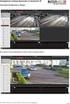 Instrukcja konfiguracji kamery IP TruVision serii 12/32 P/N 1072881-PL REV B ISS 02FEB15 Copyright Znaki towarowe i patenty Producent Certyfikaty Informacje kontaktowe 2015 United Technologies Corporation.
Instrukcja konfiguracji kamery IP TruVision serii 12/32 P/N 1072881-PL REV B ISS 02FEB15 Copyright Znaki towarowe i patenty Producent Certyfikaty Informacje kontaktowe 2015 United Technologies Corporation.
Fiery Remote Scan. Uruchamianie programu Fiery Remote Scan. Skrzynki pocztowe
 Fiery Remote Scan Program Fiery Remote Scan umożliwia zarządzanie skanowaniem na serwerze Fiery server i drukarce ze zdalnego komputera. Programu Fiery Remote Scan można użyć do wykonania następujących
Fiery Remote Scan Program Fiery Remote Scan umożliwia zarządzanie skanowaniem na serwerze Fiery server i drukarce ze zdalnego komputera. Programu Fiery Remote Scan można użyć do wykonania następujących
Instrukcja obsługi. Karta video USB + program DVR-USB/8F. Dane techniczne oraz treść poniższej instrukcji mogą ulec zmianie bez uprzedzenia.
 Instrukcja obsługi Karta video USB + program DVR-USB/8F Dane techniczne oraz treść poniższej instrukcji mogą ulec zmianie bez uprzedzenia. Spis treści 1. Wprowadzenie...3 1.1. Opis...3 1.2. Wymagania systemowe...5
Instrukcja obsługi Karta video USB + program DVR-USB/8F Dane techniczne oraz treść poniższej instrukcji mogą ulec zmianie bez uprzedzenia. Spis treści 1. Wprowadzenie...3 1.1. Opis...3 1.2. Wymagania systemowe...5
SKRó CONA INSTRUKCJA OBSŁUGI
 SKRó CONA INSTRUKCJA OBSŁUGI dla systemu Windows Vista SPIS TREśCI Rozdział 1: WYMAGANIA SYSTEMOWE...1 Rozdział 2: INSTALACJA OPROGRAMOWANIA DRUKARKI W SYSTEMIE WINDOWS...2 Instalowanie oprogramowania
SKRó CONA INSTRUKCJA OBSŁUGI dla systemu Windows Vista SPIS TREśCI Rozdział 1: WYMAGANIA SYSTEMOWE...1 Rozdział 2: INSTALACJA OPROGRAMOWANIA DRUKARKI W SYSTEMIE WINDOWS...2 Instalowanie oprogramowania
instrukcja obsługi RXCamView
 instrukcja obsługi RXCamView INFORMACJE WSTĘPNE 1. RXCamView- informacje wstępne RXCamView jest aplikacją na urządzenia mobilne dla systemów Android i IOS. Umożliwia podgląd wideo z rejestratorów AHD marki
instrukcja obsługi RXCamView INFORMACJE WSTĘPNE 1. RXCamView- informacje wstępne RXCamView jest aplikacją na urządzenia mobilne dla systemów Android i IOS. Umożliwia podgląd wideo z rejestratorów AHD marki
Skrócona instrukcja obsługi rejestratora TruVision NVR 70
 Skrócona instrukcja obsługi rejestratora TruVision NVR 70 Rysunek 1: złącza na panelu tylnym 1. Jedno wyjście audio: podłącz głośniki w celu odtwarzania dźwięku. 2. Jedno wejście audio: podłącz mikrofon
Skrócona instrukcja obsługi rejestratora TruVision NVR 70 Rysunek 1: złącza na panelu tylnym 1. Jedno wyjście audio: podłącz głośniki w celu odtwarzania dźwięku. 2. Jedno wejście audio: podłącz mikrofon
INSTRUKCJA OBSŁUGI OPROGRAMOWANIA VMS. Spis treści Instalacja Instrukcje użytkowania i obsługi... 3
 Spis treści INSTRUKCJA OBSŁUGI OPROGRAMOWANIA VMS Spis treści... 1 1 Instalacja... 2 2 Instrukcje użytkowania i obsługi... 3 2.1 Instrukcja konfiguracji modułu VMS MANAGMENT... 3 2.1.1 Logowanie... 3 2.1.2
Spis treści INSTRUKCJA OBSŁUGI OPROGRAMOWANIA VMS Spis treści... 1 1 Instalacja... 2 2 Instrukcje użytkowania i obsługi... 3 2.1 Instrukcja konfiguracji modułu VMS MANAGMENT... 3 2.1.1 Logowanie... 3 2.1.2
Kopułowa kamera megapikselowa IP TruVision skrócona instrukcja obsługi
 Kopułowa kamera megapikselowa IP TruVision skrócona instrukcja obsługi P/N 1070297-PL REV A ISS 09NOV10 Copyright 2010 UTC Fire & Security. Wszelkie prawa zastrzeżone. Znaki towarowe i patenty Informacje
Kopułowa kamera megapikselowa IP TruVision skrócona instrukcja obsługi P/N 1070297-PL REV A ISS 09NOV10 Copyright 2010 UTC Fire & Security. Wszelkie prawa zastrzeżone. Znaki towarowe i patenty Informacje
Instrukcja konfiguracji kamery klinowej TruVision HD-TVI 1080P
 Instrukcja konfiguracji kamery klinowej TruVision HD-TVI 1080P P/N 1073184-PL REV A ISS 22MAR17 Copyright Znaki towarowe i patenty Producent Informacje kontaktowe Pomoc techniczna 2017 United Technologies
Instrukcja konfiguracji kamery klinowej TruVision HD-TVI 1080P P/N 1073184-PL REV A ISS 22MAR17 Copyright Znaki towarowe i patenty Producent Informacje kontaktowe Pomoc techniczna 2017 United Technologies
K2 XVR-04 K2 XVR-08 K2 XVR-16 K2 XVR-24
 Rejestrator Cyfrowy S E R I E: K2 XVR-04 K2 XVR-08 K2 XVR-16 K2 XVR-24 Ustawienia dla podglądu na urządzeniach mobilnych opartych na systemie ANDROID 2012.09.07 Strona 1 / 9 1. Komunikacja 2. Urządzenia
Rejestrator Cyfrowy S E R I E: K2 XVR-04 K2 XVR-08 K2 XVR-16 K2 XVR-24 Ustawienia dla podglądu na urządzeniach mobilnych opartych na systemie ANDROID 2012.09.07 Strona 1 / 9 1. Komunikacja 2. Urządzenia
SKRÓCONA INSTRUKCJA OBSŁUGI. Kamery IP W BOX
 SKRÓCONA INSTRUKCJA OBSŁUGI Kamery IP W BOX Streszczenie W instrukcji ujęte są podstawowe czynności, które powinny być wykonane po uruchomieniu kamery IP Lancewicz, Piotr piotr.lancewicz@adiglobal.com
SKRÓCONA INSTRUKCJA OBSŁUGI Kamery IP W BOX Streszczenie W instrukcji ujęte są podstawowe czynności, które powinny być wykonane po uruchomieniu kamery IP Lancewicz, Piotr piotr.lancewicz@adiglobal.com
INSTRUKCJA OBSŁUGI NVR 2708 NVR 2716
 INSTRUKCJA OBSŁUGI NVR 2708 NVR 2716 1. Dostęp przez stronę www. Podpiąć zasilacz wchodzący w skład zestawu - DC 12V DC Podpiąć szeregowo lub za pośrednictwem switcha rejestartor do komputera PC (karta
INSTRUKCJA OBSŁUGI NVR 2708 NVR 2716 1. Dostęp przez stronę www. Podpiąć zasilacz wchodzący w skład zestawu - DC 12V DC Podpiąć szeregowo lub za pośrednictwem switcha rejestartor do komputera PC (karta
Konfiguracja podglądu obrazu z kamery IP / rejestratora BCS przez sieć LAN.
 Konfiguracja podglądu obrazu z kamery IP / rejestratora BCS przez sieć LAN. Aby oglądać obraz z kamery na komputerze za pośrednictwem sieci komputerowej (sieci lokalnej LAN lub Internetu), mamy do dyspozycji
Konfiguracja podglądu obrazu z kamery IP / rejestratora BCS przez sieć LAN. Aby oglądać obraz z kamery na komputerze za pośrednictwem sieci komputerowej (sieci lokalnej LAN lub Internetu), mamy do dyspozycji
Instrukcja konfiguracji kamery IP TruVision Covert
 Instrukcja konfiguracji kamery IP TruVision Covert P/N 1072913-PL REV B ISS 22SEP15 Copyright Znaki towarowe i patenty Producent Certyfikaty Informacje kontaktowe 2015 United Technologies Corporation.
Instrukcja konfiguracji kamery IP TruVision Covert P/N 1072913-PL REV B ISS 22SEP15 Copyright Znaki towarowe i patenty Producent Certyfikaty Informacje kontaktowe 2015 United Technologies Corporation.
NVIP-5DN5001C-1P NOVUS
 Telewizja Przemysłowa CCTV > Systemy IP > Kamery BOX > Kamery 5Mpix > Model : - Producent : NOVUS kamera IP kompaktowa megapikselowa dzień/noc, matryca CMOS 1/2.5 (4:3), mechaniczny filtr podczerwieni,
Telewizja Przemysłowa CCTV > Systemy IP > Kamery BOX > Kamery 5Mpix > Model : - Producent : NOVUS kamera IP kompaktowa megapikselowa dzień/noc, matryca CMOS 1/2.5 (4:3), mechaniczny filtr podczerwieni,
Veronica. Wizyjny system monitorowania obiektów budowlanych. Instrukcja oprogramowania
 Veronica Wizyjny system monitorowania obiektów budowlanych Instrukcja oprogramowania 1 Spis treści 1. Aplikacja do konfiguracji i nadzoru systemu Veronica...3 1.1. Okno główne aplikacji...3 1.2. Edycja
Veronica Wizyjny system monitorowania obiektów budowlanych Instrukcja oprogramowania 1 Spis treści 1. Aplikacja do konfiguracji i nadzoru systemu Veronica...3 1.1. Okno główne aplikacji...3 1.2. Edycja
Instrukcja konfiguracji funkcji skanowania
 Instrukcja konfiguracji funkcji skanowania WorkCentre M123/M128 WorkCentre Pro 123/128 701P42171_PL 2004. Wszystkie prawa zastrzeżone. Rozpowszechnianie bez zezwolenia przedstawionych materiałów i informacji
Instrukcja konfiguracji funkcji skanowania WorkCentre M123/M128 WorkCentre Pro 123/128 701P42171_PL 2004. Wszystkie prawa zastrzeżone. Rozpowszechnianie bez zezwolenia przedstawionych materiałów i informacji
Instrukcja szybkiego uruchomienia
 Instrukcja szybkiego uruchomienia Rejestrator IP NVR-009 Przed włączeniem zapoznaj się z treścią niniejszej instrukcji. Zaleca się zachować instrukcję na przyszłość. Spis treści 1. Złącza i przyciski urządzeń...3
Instrukcja szybkiego uruchomienia Rejestrator IP NVR-009 Przed włączeniem zapoznaj się z treścią niniejszej instrukcji. Zaleca się zachować instrukcję na przyszłość. Spis treści 1. Złącza i przyciski urządzeń...3
Skrócona instrukcja konfiguracji skanowania iwysyłania wiadomości e-mail
 Xerox WorkCentre M118i Skrócona instrukcja konfiguracji skanowania iwysyłania wiadomości e-mail 701P42708 Ta instrukcja zawiera instrukcje niezbędne do konfiguracji funkcji skanowania i wysyłania wiadomości
Xerox WorkCentre M118i Skrócona instrukcja konfiguracji skanowania iwysyłania wiadomości e-mail 701P42708 Ta instrukcja zawiera instrukcje niezbędne do konfiguracji funkcji skanowania i wysyłania wiadomości
Oprogramowanie. DMS Lite. Podstawowa instrukcja obsługi
 Oprogramowanie DMS Lite Podstawowa instrukcja obsługi 1 Spis treści 1. Informacje wstępne 3 2. Wymagania sprzętowe/systemowe 4 3. Instalacja 5 4. Uruchomienie 6 5. Podstawowa konfiguracja 7 6. Wyświetlanie
Oprogramowanie DMS Lite Podstawowa instrukcja obsługi 1 Spis treści 1. Informacje wstępne 3 2. Wymagania sprzętowe/systemowe 4 3. Instalacja 5 4. Uruchomienie 6 5. Podstawowa konfiguracja 7 6. Wyświetlanie
Instrukcje ustawień funkcji zwalniania wydruku
 Instrukcje ustawień funkcji zwalniania wydruku SPIS TREŚCI O INSTRUKCJI........................................................................................ 2 FUNKCJA ZWALNIANIA WYDRUKU......................................................................
Instrukcje ustawień funkcji zwalniania wydruku SPIS TREŚCI O INSTRUKCJI........................................................................................ 2 FUNKCJA ZWALNIANIA WYDRUKU......................................................................
ROZDZIAŁ 1: Instrukcja obsługi oprogramowania VMS
 ROZDZIAŁ 1: Instrukcja obsługi oprogramowania VMS 1. Instalacja oprogramowania: Oprogramowanie VMS składa się z dwóch częśći - VMS serwer oraz VMS klient.. Przy instalacji mozna wybrać, którą funkcję chcesz
ROZDZIAŁ 1: Instrukcja obsługi oprogramowania VMS 1. Instalacja oprogramowania: Oprogramowanie VMS składa się z dwóch częśći - VMS serwer oraz VMS klient.. Przy instalacji mozna wybrać, którą funkcję chcesz
Instrukcja obsługi zestawu WiFi
 Instrukcja obsługi zestawu WiFi Zapoznaj się przed użyciem www.e-security.com.pl Witaj! Dziękujemy za zakup naszego produktu! Ta instrukcja użytkownika służy do zapoznania się z bezprzwodowym zestawem
Instrukcja obsługi zestawu WiFi Zapoznaj się przed użyciem www.e-security.com.pl Witaj! Dziękujemy za zakup naszego produktu! Ta instrukcja użytkownika służy do zapoznania się z bezprzwodowym zestawem
Fiery Remote Scan. Łączenie z serwerami Fiery servers. Łączenie z serwerem Fiery server przy pierwszym użyciu
 Fiery Remote Scan Program Fiery Remote Scan umożliwia zarządzanie skanowaniem na serwerze Fiery server i drukarce ze zdalnego komputera. Programu Fiery Remote Scan można użyć do wykonania następujących
Fiery Remote Scan Program Fiery Remote Scan umożliwia zarządzanie skanowaniem na serwerze Fiery server i drukarce ze zdalnego komputera. Programu Fiery Remote Scan można użyć do wykonania następujących
Instrukcja obsługi aplikacji TVRMobile 2.0
 Instrukcja obsługi aplikacji TVRMobile 2.0 P/N 1070644A-PL REV 1.0 ISS 14OCT13 Copyright Znaki towarowe i patenty Producent Informacje kontaktowe 2013 UTC Fire & Security Americas Corporation, Inc. Interlogix
Instrukcja obsługi aplikacji TVRMobile 2.0 P/N 1070644A-PL REV 1.0 ISS 14OCT13 Copyright Znaki towarowe i patenty Producent Informacje kontaktowe 2013 UTC Fire & Security Americas Corporation, Inc. Interlogix
elshop NVIP-TDN2401D/IR/MPX1.0 NOVUS Telewizja Przemysłowa CCTV > Systemy IP > Kamery kopułkowe > Kamery 1Mpix > NVIP-TDN2401D/IR/MPX1.
 Model : - Producent : NOVUS kamera IP kupułkowa megapikselowa dzień/noc, matryca CMOS 1/4, mechaniczny filtr podczerwieni, wbudowany oświetlacz podczerwieni - 18 diod LED (15 m), 1.0 megapiksela, 1 lx/f=1.2
Model : - Producent : NOVUS kamera IP kupułkowa megapikselowa dzień/noc, matryca CMOS 1/4, mechaniczny filtr podczerwieni, wbudowany oświetlacz podczerwieni - 18 diod LED (15 m), 1.0 megapiksela, 1 lx/f=1.2
K2 XVR-04, K2 XVR-08, K2 XVR-16, K2 XVR-24. Rejestrator Cyfrowy S E R I E: K2 XVR. DVR klient. Instrukcja użytkownika 2011.05.19.
 Rejestrator Cyfrowy S E R I E: K2 XVR DVR klient Instrukcja użytkownika 2011.05.19 Strona 1 / 5 1. Jak połączyć się z DVR poprzez sieć komputerową. K2 XVR-04, K2 XVR-08, K2 XVR-16, K2 XVR-24 (Rysunek 1)
Rejestrator Cyfrowy S E R I E: K2 XVR DVR klient Instrukcja użytkownika 2011.05.19 Strona 1 / 5 1. Jak połączyć się z DVR poprzez sieć komputerową. K2 XVR-04, K2 XVR-08, K2 XVR-16, K2 XVR-24 (Rysunek 1)
Eura-Tech. Instrukcja Obsługi Aplikacji Mobilnej
 Eura-Tech Instrukcja Obsługi Aplikacji Mobilnej Pobieranie aplikacji Przed rozpoczęciem ustawiania kamery IP, pobierz i zainstaluj aplikację Eura Cam. W sklepie Google Play wyszukaj aplikację EuraCam Funkcjonalność
Eura-Tech Instrukcja Obsługi Aplikacji Mobilnej Pobieranie aplikacji Przed rozpoczęciem ustawiania kamery IP, pobierz i zainstaluj aplikację Eura Cam. W sklepie Google Play wyszukaj aplikację EuraCam Funkcjonalność
Tytuł: Instrukcja obsługi Modułu Komunikacji internetowej MKi-sm TK / 3001 / 016 / 002. Wersja wykonania : wersja oprogramowania v.1.
 Zakład Elektronicznych Urządzeń Pomiarowych POZYTON sp. z o. o. 42-200 Częstochowa ul. Staszica 8 p o z y t o n tel. : (034) 361-38-32, 366-44-95, 364-88-82, 364-87-50, 364-87-82, 364-87-62 tel./fax: (034)
Zakład Elektronicznych Urządzeń Pomiarowych POZYTON sp. z o. o. 42-200 Częstochowa ul. Staszica 8 p o z y t o n tel. : (034) 361-38-32, 366-44-95, 364-88-82, 364-87-50, 364-87-82, 364-87-62 tel./fax: (034)
Instalacja. Podłączenie urządzenia. Wyłącz wszystkie urządzenia sieciowe (komputer, modem i router).
 Instalacja Podłączenie urządzenia Wyłącz wszystkie urządzenia sieciowe (komputer, modem i router). Podłącz kabel sieciowy do port WAN routera i do portu LAN modemu. Podłącz kabel sieciowy do komputera
Instalacja Podłączenie urządzenia Wyłącz wszystkie urządzenia sieciowe (komputer, modem i router). Podłącz kabel sieciowy do port WAN routera i do portu LAN modemu. Podłącz kabel sieciowy do komputera
Instrukcja konfiguracji kamery IP TruVision Series 5
 Instrukcja konfiguracji kamery IP TruVision Series 5 P/N 1073340-PL REV C ISS 20NOV17 Copyright Znaki towarowe i patenty Producent Certyfikaty 2017 United Technologies Corporation. Firma Interlogix jest
Instrukcja konfiguracji kamery IP TruVision Series 5 P/N 1073340-PL REV C ISS 20NOV17 Copyright Znaki towarowe i patenty Producent Certyfikaty 2017 United Technologies Corporation. Firma Interlogix jest
Instrukcje do aplikacji Kamera Micro WLAN HD. Nr zamówienia
 Instrukcje do aplikacji Kamera Micro WLAN HD Nr zamówienia 1677715 Spis treści Strona 1. Połączenia...3 a) Podłączanie kamery do telefonu...3 b) Dodawanie kamery do aplikacji...3 c) Dodawanie kolejnej
Instrukcje do aplikacji Kamera Micro WLAN HD Nr zamówienia 1677715 Spis treści Strona 1. Połączenia...3 a) Podłączanie kamery do telefonu...3 b) Dodawanie kamery do aplikacji...3 c) Dodawanie kolejnej
Udostępnianie urządzenia USB w sieci...3. Udostępnianie drukarki USB...5. Tworzenie kopii zapasowej komputera Mac z użyciem funkcji Time Machine...
 Funkcje dodatkowe Spis treści Udostępnianie urządzenia USB w sieci...3 Udostępnianie drukarki USB...5 Tworzenie kopii zapasowej komputera Mac z użyciem funkcji Time Machine...6 Aplikacja NETGEAR genie...8
Funkcje dodatkowe Spis treści Udostępnianie urządzenia USB w sieci...3 Udostępnianie drukarki USB...5 Tworzenie kopii zapasowej komputera Mac z użyciem funkcji Time Machine...6 Aplikacja NETGEAR genie...8
INSTRUKCJA UŻYTKOWNIKA MPCC
 V1.0.0 (10.14.2015) 1 (7) INSTALACJA UWAGA: Produkt działa jako urządzenie nadrzędne Modbus. Dlatego w przypadku podłączania narzędzia do istniejącej sieci Modbus konieczne może okazać się odłączenie innego
V1.0.0 (10.14.2015) 1 (7) INSTALACJA UWAGA: Produkt działa jako urządzenie nadrzędne Modbus. Dlatego w przypadku podłączania narzędzia do istniejącej sieci Modbus konieczne może okazać się odłączenie innego
Skrócona instrukcja obsługi rejestratorów marki IPOX
 Skrócona instrukcja obsługi rejestratorów marki IPOX v 1.1, 07-09-2015 1 Spis treści 1. Pierwsze uruchomienie...3 2. Logowanie i przegląd menu rejestratora...4 3. Ustawienia nagrywania...6 4. Odtwarzanie
Skrócona instrukcja obsługi rejestratorów marki IPOX v 1.1, 07-09-2015 1 Spis treści 1. Pierwsze uruchomienie...3 2. Logowanie i przegląd menu rejestratora...4 3. Ustawienia nagrywania...6 4. Odtwarzanie
Instrukcja obsługi. Grand IP Camera III. Kamera IP do monitoringu
 Instrukcja obsługi Grand IP Camera III Kamera IP do monitoringu 1 ROZDZIAŁ 1 1.1Wstęp Grandtec przedstawia kamerę IP z wbudowanym serwerem web i możliwością zarządzania przez WWW. Produkt stanowi idealne
Instrukcja obsługi Grand IP Camera III Kamera IP do monitoringu 1 ROZDZIAŁ 1 1.1Wstęp Grandtec przedstawia kamerę IP z wbudowanym serwerem web i możliwością zarządzania przez WWW. Produkt stanowi idealne
Laboratorium - Konfiguracja routera bezprzewodowego w Windows Vista
 5.0 6.8.3.9 Laboratorium - Konfiguracja routera bezprzewodowego w Windows Vista Wprowadzenie Wydrukuj i uzupełnij to laboratorium. W tym laboratorium, będziesz konfigurował i testował ustawienia bezprzewodowego
5.0 6.8.3.9 Laboratorium - Konfiguracja routera bezprzewodowego w Windows Vista Wprowadzenie Wydrukuj i uzupełnij to laboratorium. W tym laboratorium, będziesz konfigurował i testował ustawienia bezprzewodowego
Kancelaria Prawna.WEB - POMOC
 Kancelaria Prawna.WEB - POMOC I Kancelaria Prawna.WEB Spis treści Część I Wprowadzenie 1 Część II Wymagania systemowe 1 Część III Instalacja KP.WEB 9 1 Konfiguracja... dostępu do dokumentów 11 Część IV
Kancelaria Prawna.WEB - POMOC I Kancelaria Prawna.WEB Spis treści Część I Wprowadzenie 1 Część II Wymagania systemowe 1 Część III Instalacja KP.WEB 9 1 Konfiguracja... dostępu do dokumentów 11 Część IV
Instrukcja konfiguracji urządzenia Comarch TNA Gateway Plus
 Instrukcja konfiguracji urządzenia Comarch TNA Gateway Plus COMARCH TNA Szanowni Państwo, dziękujemy za wybór usługi Comarch TNA oraz urządzenia Comarch TNA Gateway Plus. Mamy nadzieję, że korzystanie
Instrukcja konfiguracji urządzenia Comarch TNA Gateway Plus COMARCH TNA Szanowni Państwo, dziękujemy za wybór usługi Comarch TNA oraz urządzenia Comarch TNA Gateway Plus. Mamy nadzieję, że korzystanie
Nexus IP Szybkie wprowadzenie. Do wszystkich modeli Nexus VP i F
 Nexus IP Szybkie wprowadzenie Do wszystkich modeli Nexus VP i F Spis treści 1.0 Pierwsza konfiguracja... 3 1.1 FIZYCZNE PODŁĄCZENIE... 3 1.2 ODSZUKANIE KAMERY... 3 1.3 LOGOWANIE SIĘ DO KAMERY POPRZEZ PRZEGLĄDARKĘ
Nexus IP Szybkie wprowadzenie Do wszystkich modeli Nexus VP i F Spis treści 1.0 Pierwsza konfiguracja... 3 1.1 FIZYCZNE PODŁĄCZENIE... 3 1.2 ODSZUKANIE KAMERY... 3 1.3 LOGOWANIE SIĘ DO KAMERY POPRZEZ PRZEGLĄDARKĘ
Instrukcja obsługi. Rejestrator DVR 318-B. (model z 2014 roku) Przed włączeniem zapoznaj się z treścią niniejszej instrukcji.
 Instrukcja obsługi Rejestrator DVR 318-B (model z 2014 roku) Przed włączeniem zapoznaj się z treścią niniejszej instrukcji. Zaleca się zachować instrukcję na przyszłość. Genway - pomoc techniczna tel.
Instrukcja obsługi Rejestrator DVR 318-B (model z 2014 roku) Przed włączeniem zapoznaj się z treścią niniejszej instrukcji. Zaleca się zachować instrukcję na przyszłość. Genway - pomoc techniczna tel.
INSTRUKCJA OBSŁUGI DLA SIECI
 INSTRUKCJA OBSŁUGI DLA SIECI Zapisywanie dziennika druku w lokalizacji sieciowej Wersja 0 POL Definicje dotyczące oznaczeń w tekście W tym Podręczniku użytkownika zastosowano następujące ikony: Uwagi informują
INSTRUKCJA OBSŁUGI DLA SIECI Zapisywanie dziennika druku w lokalizacji sieciowej Wersja 0 POL Definicje dotyczące oznaczeń w tekście W tym Podręczniku użytkownika zastosowano następujące ikony: Uwagi informują
Instrukcja obsługi. Karta video USB DVR-USB/41
 Instrukcja obsługi Karta video USB DVR-USB/41 UWAGA: Dane techniczne oraz treść poniższej instrukcji mogą ulec zmianie bez uprzedzenia. Niektóre dane techniczne mogą różnić się w zależności od danego modelu
Instrukcja obsługi Karta video USB DVR-USB/41 UWAGA: Dane techniczne oraz treść poniższej instrukcji mogą ulec zmianie bez uprzedzenia. Niektóre dane techniczne mogą różnić się w zależności od danego modelu
Skrócona instrukcja obsługi rejestratorów marki
 Skrócona instrukcja obsługi rejestratorów marki v 1.0, 22-05-2014 1 Spis treści 1. Wprowadzenie do technologii HD-CVI...3 2. Pierwsze uruchomienie...3 3. Logowanie i przegląd menu rejestratora...4 4. Ustawienia
Skrócona instrukcja obsługi rejestratorów marki v 1.0, 22-05-2014 1 Spis treści 1. Wprowadzenie do technologii HD-CVI...3 2. Pierwsze uruchomienie...3 3. Logowanie i przegląd menu rejestratora...4 4. Ustawienia
GOCLEVER EYE. Instrukcja Obsługi
 GOCLEVER EYE Instrukcja Obsługi Spis treści Pierwsze podłączenie Goclever Eye.... 2 Korzystanie z Goclever Eye za pomocą komputera.... 2 a) Przy użyciu programu Goclever Eye PC... 2 b) Przy użyciu interfejsu
GOCLEVER EYE Instrukcja Obsługi Spis treści Pierwsze podłączenie Goclever Eye.... 2 Korzystanie z Goclever Eye za pomocą komputera.... 2 a) Przy użyciu programu Goclever Eye PC... 2 b) Przy użyciu interfejsu
Instrukcja konfiguracji kamery PTZ IP TruVision FW 5.1d
 Instrukcja konfiguracji kamery PTZ IP TruVision FW 5.1d P/N 1073030-PL REV B ISS 03APR17 Copyright Znaki towarowe i patenty Producent Informacje kontaktowe 2017 United Technologies Corporation. Interlogix
Instrukcja konfiguracji kamery PTZ IP TruVision FW 5.1d P/N 1073030-PL REV B ISS 03APR17 Copyright Znaki towarowe i patenty Producent Informacje kontaktowe 2017 United Technologies Corporation. Interlogix
Instrukcja podłączania kamer W BOX do innych rejestratorów i oprogramowań do rejestracji wideo
 Instrukcja podłączania kamer W BOX do innych rejestratorów i oprogramowań do rejestracji wideo Opracował: Dawid Adamczyk dawid.adamczyk@adiglobal.com 1 Spis treści 1. Konfiguracja adresu IP kamer W BOX...
Instrukcja podłączania kamer W BOX do innych rejestratorów i oprogramowań do rejestracji wideo Opracował: Dawid Adamczyk dawid.adamczyk@adiglobal.com 1 Spis treści 1. Konfiguracja adresu IP kamer W BOX...
SKRÓCONA INSTRUKCJA DLA REJESTRATORÓW SERII AHD 4, 8 I 16 KANAŁOWYCH (MODELE: AHDR-1042D/M, AHDR1041D/M, AHDR-1082D/M, AHDR1162D/M)
 SKRÓCONA INSTRUKCJA DLA REJESTRATORÓW SERII, I 6 KANAŁOWYCH. WIDOK PANELA PRZEDNIEGO (REJESTRATOR KANAŁOWY) (MODELE: R-0D/M, R0D/M, R-0D/M, R6D/M) Odbiornik IR 7 Klawisze powrotu Klawisz potwierdzenia.
SKRÓCONA INSTRUKCJA DLA REJESTRATORÓW SERII, I 6 KANAŁOWYCH. WIDOK PANELA PRZEDNIEGO (REJESTRATOR KANAŁOWY) (MODELE: R-0D/M, R0D/M, R-0D/M, R6D/M) Odbiornik IR 7 Klawisze powrotu Klawisz potwierdzenia.
Lista pakowania: Proces instalacji: Start. podłączenie sprzętu. zainstalowanie narzędzia wyszukiwania. zalogowanie kamery IP w sieci LAN
 DENVER IPC-1020 DENVER IPC-1030 Lista pakowania: kamera IP uchwyt montażowy Antena adapter zasilania CD kabel LAN instrukcja instalacji śruby Informacja: w niektórych modelach nie ma oddzielnej anteny.
DENVER IPC-1020 DENVER IPC-1030 Lista pakowania: kamera IP uchwyt montażowy Antena adapter zasilania CD kabel LAN instrukcja instalacji śruby Informacja: w niektórych modelach nie ma oddzielnej anteny.
Instrukcja konfiguracji kamery IP TruVision Series IP FW3.1
 Instrukcja konfiguracji kamery IP TruVision Series IP FW3.1 P/N 1073187-PL REV B ISS 22AUG17 Copyright Znaki towarowe i patenty Producent Informacje kontaktowe 2017 United Technologies Corporation. Firma
Instrukcja konfiguracji kamery IP TruVision Series IP FW3.1 P/N 1073187-PL REV B ISS 22AUG17 Copyright Znaki towarowe i patenty Producent Informacje kontaktowe 2017 United Technologies Corporation. Firma
instrukcja instalacji modemu SpeedTouch 605s
 instrukcja instalacji modemu SpeedTouch 605s Spis treści 1. Opis diod kontrolnych i gniazd modemu SpeedTouch 605s... 2 1.1. Opis diod kontrolnych... 2 1.2. Opis gniazd... 3 2. Konfiguracja połączenia przewodowego...
instrukcja instalacji modemu SpeedTouch 605s Spis treści 1. Opis diod kontrolnych i gniazd modemu SpeedTouch 605s... 2 1.1. Opis diod kontrolnych... 2 1.2. Opis gniazd... 3 2. Konfiguracja połączenia przewodowego...
TREND 250 H.264 DVR Central Management System
 TREND 250 H.264 DVR Central Management System Spis treści Spis treści... 1 1. Wprowadzenie... 2 2. Instalacja pakietu CMS/NVMS...3 3. Zarządzanie urządzeniami... 9 4. Podgląd obrazu z wielu rejestratorów...15
TREND 250 H.264 DVR Central Management System Spis treści Spis treści... 1 1. Wprowadzenie... 2 2. Instalacja pakietu CMS/NVMS...3 3. Zarządzanie urządzeniami... 9 4. Podgląd obrazu z wielu rejestratorów...15
PODSTAWOWA KONFIGURACJA LINKSYS WRT300N
 PODSTAWOWA KONFIGURACJA LINKSYS WRT300N 1. Topologia połączenia sieci WAN i LAN (jeśli poniższa ilustracja jest nieczytelna, to dokładny rysunek topologii znajdziesz w pliku network_konfigurowanie_linksys_wrt300n_cw.jpg)
PODSTAWOWA KONFIGURACJA LINKSYS WRT300N 1. Topologia połączenia sieci WAN i LAN (jeśli poniższa ilustracja jest nieczytelna, to dokładny rysunek topologii znajdziesz w pliku network_konfigurowanie_linksys_wrt300n_cw.jpg)
Samsung Universal Print Driver Podręcznik użytkownika
 Samsung Universal Print Driver Podręcznik użytkownika wyobraź sobie możliwości Copyright 2009 Samsung Electronics Co., Ltd. Wszelkie prawa zastrzeżone. Ten podręcznik administratora dostarczono tylko w
Samsung Universal Print Driver Podręcznik użytkownika wyobraź sobie możliwości Copyright 2009 Samsung Electronics Co., Ltd. Wszelkie prawa zastrzeżone. Ten podręcznik administratora dostarczono tylko w
Kamera. Kamera sieciowa Bullet. Skrócona instrukcja obsługi wersja polska. Niniejsza skrócona instrukcja obsługi dotyczy modeli: UD.
 Kamera Kamera sieciowa Bullet Skrócona instrukcja obsługi wersja polska Niniejsza skrócona instrukcja obsługi dotyczy modeli: UD.6L0201B1272A01EU 1 Kamera sieciowa Bullet Skrócona instrukcja obsługi Informacje
Kamera Kamera sieciowa Bullet Skrócona instrukcja obsługi wersja polska Niniejsza skrócona instrukcja obsługi dotyczy modeli: UD.6L0201B1272A01EU 1 Kamera sieciowa Bullet Skrócona instrukcja obsługi Informacje
Skrócona instrukcja obsługi rejestratora TVR 12HD
 Skrócona instrukcja obsługi rejestratora TVR 12HD Rysunek 1: złącza na panelu tylnym 1. Podłącz do urządzenia RS-232. 2. Podłącz maksymalnie cztery wejścia alarmu. 3. Podłącz jedno wyjście alarmowe. 4.
Skrócona instrukcja obsługi rejestratora TVR 12HD Rysunek 1: złącza na panelu tylnym 1. Podłącz do urządzenia RS-232. 2. Podłącz maksymalnie cztery wejścia alarmu. 3. Podłącz jedno wyjście alarmowe. 4.
Instrukcja obsługi menu OSD w kamerach i8-...m2
 Instrukcja obsługi menu OSD w kamerach i8-...m2 Poniższe podpunkty dotyczą kamer i8-41/51/61/81/88m2 Opis menu dla i8-15m2(b) i i8-97m2 jest w dalszej części instrukcji. 1. Aby włączyć menu OSD należy
Instrukcja obsługi menu OSD w kamerach i8-...m2 Poniższe podpunkty dotyczą kamer i8-41/51/61/81/88m2 Opis menu dla i8-15m2(b) i i8-97m2 jest w dalszej części instrukcji. 1. Aby włączyć menu OSD należy
Aplikacja CMS. Podręcznik użytkownika
 Aplikacja CMS Podręcznik użytkownika Instrukcja obsługi aplikacja CMS 1. Logowanie RYS 1: OKNO LOGOWANIA Domyślne dane logowania: Użytkownik: super Hasło: Brak hasła Kliknij przycisk Zaloguj, aby przejść
Aplikacja CMS Podręcznik użytkownika Instrukcja obsługi aplikacja CMS 1. Logowanie RYS 1: OKNO LOGOWANIA Domyślne dane logowania: Użytkownik: super Hasło: Brak hasła Kliknij przycisk Zaloguj, aby przejść
INSTRUKCJA OBSŁUGI Program konfiguracji sieciowej Net configuration Drukarka A11
 INSTRUKCJA OBSŁUGI Program konfiguracji sieciowej Net configuration Drukarka A11 20170726_TOKR_V_1.0 SPIS TREŚCI 1. Podstawowe informacje 3 2. Systemy operacyjne 3 3. Instalacja oprogramowania 3 4. Ustawienie
INSTRUKCJA OBSŁUGI Program konfiguracji sieciowej Net configuration Drukarka A11 20170726_TOKR_V_1.0 SPIS TREŚCI 1. Podstawowe informacje 3 2. Systemy operacyjne 3 3. Instalacja oprogramowania 3 4. Ustawienie
Internetowy serwis Era mail Aplikacja sieci Web
 Internetowy serwis Era mail Aplikacja sieci Web (www.login.eramail.pl) INSTRUKCJA OBSŁUGI Spis treści Internetowy serwis Era mail dostępny przez komputer z podłączeniem do Internetu (aplikacja sieci Web)
Internetowy serwis Era mail Aplikacja sieci Web (www.login.eramail.pl) INSTRUKCJA OBSŁUGI Spis treści Internetowy serwis Era mail dostępny przez komputer z podłączeniem do Internetu (aplikacja sieci Web)
1.1 Podłączenie... 3 1.2 Montaż... 4 1.2.1 Biurko... 4 1.2.2 Montaż naścienny... 4
 Szybki start telefonu AT810 Wersja: 1.1 PL 2014 1. Podłączenie i instalacja AT810... 3 1.1 Podłączenie... 3 1.2 Montaż... 4 1.2.1 Biurko... 4 1.2.2 Montaż naścienny... 4 2. Konfiguracja przez stronę www...
Szybki start telefonu AT810 Wersja: 1.1 PL 2014 1. Podłączenie i instalacja AT810... 3 1.1 Podłączenie... 3 1.2 Montaż... 4 1.2.1 Biurko... 4 1.2.2 Montaż naścienny... 4 2. Konfiguracja przez stronę www...
TruVision IP Dome Open-Standards instrukcja szybkiego uruchamiania
 TruVision IP Dome Open-Standards instrukcja szybkiego uruchamiania P/N 1076512A-EN WERSJA 1.0 ISS 07OCT11 Copyright 2011 UTC Fire & Security. Wszelkie prawa zastrzeżone. Znaki towarowe i patenty Marka
TruVision IP Dome Open-Standards instrukcja szybkiego uruchamiania P/N 1076512A-EN WERSJA 1.0 ISS 07OCT11 Copyright 2011 UTC Fire & Security. Wszelkie prawa zastrzeżone. Znaki towarowe i patenty Marka
Instrukcja konfiguracji kamery PTZ IP TruVision FW 5.1
 Instrukcja konfiguracji kamery PTZ IP TruVision FW 5.1 P/N 1073030-PL REV A ISS 01OCT15 Copyright Znaki towarowe i patenty Producent Certyfikaty Informacje kontaktowe 2015 United Technologies Corporation.
Instrukcja konfiguracji kamery PTZ IP TruVision FW 5.1 P/N 1073030-PL REV A ISS 01OCT15 Copyright Znaki towarowe i patenty Producent Certyfikaty Informacje kontaktowe 2015 United Technologies Corporation.
Instrukcje ustawień funkcji zwalniania wydruku
 Instrukcje ustawień funkcji zwalniania wydruku SPIS TREŚCI O INSTRUKCJI........................................................................................ 2 FUNKCJA ZWALNIANIA WYDRUKU......................................................................
Instrukcje ustawień funkcji zwalniania wydruku SPIS TREŚCI O INSTRUKCJI........................................................................................ 2 FUNKCJA ZWALNIANIA WYDRUKU......................................................................
4. Podstawowa konfiguracja
 4. Podstawowa konfiguracja Po pierwszym zalogowaniu się do urządzenia należy zweryfikować poprawność licencji. Można to zrobić na jednym z widżetów panelu kontrolnego. Wstępną konfigurację można podzielić
4. Podstawowa konfiguracja Po pierwszym zalogowaniu się do urządzenia należy zweryfikować poprawność licencji. Można to zrobić na jednym z widżetów panelu kontrolnego. Wstępną konfigurację można podzielić
Instrukcja konfiguracji kamery IP TruVision Series IP FW3.1
 Instrukcja konfiguracji kamery IP TruVision Series IP FW3.1 P/N 1073187-PL REV D ISS 20NOV17 Copyright Znaki towarowe i patenty Producent Informacje kontaktowe 2017 United Technologies Corporation. Firma
Instrukcja konfiguracji kamery IP TruVision Series IP FW3.1 P/N 1073187-PL REV D ISS 20NOV17 Copyright Znaki towarowe i patenty Producent Informacje kontaktowe 2017 United Technologies Corporation. Firma
K2 XVR-04 K2 XVR-08 K2 XVR-16 K2 XVR-24
 Rejestrator Cyfrowy S E R I E: K2 XVR-04 K2 XVR-08 K2 XVR-16 K2 XVR-24 Ustawienia dla podglądu na urządzeniach mobilnych opartych na systemie ANDROID 2011.05.19 Strona 1 / 9 SPIS TREŚCI 1. Komunikacja...3
Rejestrator Cyfrowy S E R I E: K2 XVR-04 K2 XVR-08 K2 XVR-16 K2 XVR-24 Ustawienia dla podglądu na urządzeniach mobilnych opartych na systemie ANDROID 2011.05.19 Strona 1 / 9 SPIS TREŚCI 1. Komunikacja...3
Instrukcja szybkiego uruchamiania kamery TruVision IP typu openstandard
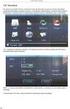 Instrukcja szybkiego uruchamiania kamery TruVision IP typu openstandard P/N 1076514A-PL REV 1.0 ISS 07OCT11 Copyright 2011 UTC Fire & Security. Wszelkie prawa zastrzeżone. Znaki towarowe i patenty Marka
Instrukcja szybkiego uruchamiania kamery TruVision IP typu openstandard P/N 1076514A-PL REV 1.0 ISS 07OCT11 Copyright 2011 UTC Fire & Security. Wszelkie prawa zastrzeżone. Znaki towarowe i patenty Marka
Skrócona instrukcja obsługi rejestratora TruVision DVR 44HD
 Skrócona instrukcja obsługi rejestratora TruVision DVR 44HD Rysunek 1: złącza na panelu tylnym 1. Podłącz cztery wejścia audio do złączy RCA. 2. Można podłączyć głośniki w celu odtwarzania dźwięku. 3.
Skrócona instrukcja obsługi rejestratora TruVision DVR 44HD Rysunek 1: złącza na panelu tylnym 1. Podłącz cztery wejścia audio do złączy RCA. 2. Można podłączyć głośniki w celu odtwarzania dźwięku. 3.
Windows Server 2008 Standard Str. 1 Ćwiczenia. Opr. JK. I. Instalowanie serwera FTP w Windows Server 2008 (zrzuty ekranowe z maszyny wirtualnej)
 Windows Server 2008 Standard Str. 1 Ćwiczenia. Opr. JK I. Instalowanie serwera FTP w Windows Server 2008 (zrzuty ekranowe z maszyny wirtualnej) Uruchom maszynę wirtualną Server 2008 Zaloguj się do konta
Windows Server 2008 Standard Str. 1 Ćwiczenia. Opr. JK I. Instalowanie serwera FTP w Windows Server 2008 (zrzuty ekranowe z maszyny wirtualnej) Uruchom maszynę wirtualną Server 2008 Zaloguj się do konta
Seria i7-n9500. Uwagi: 1.Urządzenia NVR są dostarczane bez dysków HDD 2.Należy używać dysków HDD zalecanych przez producenta.
 Informacje ogólne Seria rejestratorów sieciowych NVR bazująca na ostatnich osiągnięciach technologicznych. i7-n9500 łączą w sobie szereg patentów w dziedzinach kodowania dźwięku i obrazu, systemów wbudowanych
Informacje ogólne Seria rejestratorów sieciowych NVR bazująca na ostatnich osiągnięciach technologicznych. i7-n9500 łączą w sobie szereg patentów w dziedzinach kodowania dźwięku i obrazu, systemów wbudowanych
Kamera. Kamera sieciowa Box. Skrócona instrukcja obsługi wersja polska
 Kamera Kamera sieciowa Box Skrócona instrukcja obsługi wersja polska Niniejsza skrócona instrukcja obsługi dotyczy modeli: DS-2CD4012F-(A)(P)(W)(SDI)(FC), DS-2CD4012FWD-(A)(P)(W)(SDI)(FC), DS-2CD4024F-(A)(P)(W)(SDI)(FC),
Kamera Kamera sieciowa Box Skrócona instrukcja obsługi wersja polska Niniejsza skrócona instrukcja obsługi dotyczy modeli: DS-2CD4012F-(A)(P)(W)(SDI)(FC), DS-2CD4012FWD-(A)(P)(W)(SDI)(FC), DS-2CD4024F-(A)(P)(W)(SDI)(FC),
INSTRUKCJA UZUPEŁNIAJĄCA DO CENTRAL DUPLEX ZE STEROWANIEM RD4
 INSTRUKCJA UZUPEŁNIAJĄCA DO CENTRAL DUPLEX ZE STEROWANIEM RD4 Quatrovent Morska 242 Gdynia Tel. +48 58 3505995, fax +48 58 6613553 1 Spis treści I. Ustawienie orientacji wentylatorów...3 A. Za pomocą regulatora
INSTRUKCJA UZUPEŁNIAJĄCA DO CENTRAL DUPLEX ZE STEROWANIEM RD4 Quatrovent Morska 242 Gdynia Tel. +48 58 3505995, fax +48 58 6613553 1 Spis treści I. Ustawienie orientacji wentylatorów...3 A. Za pomocą regulatora
Telefon IP 620 szybki start.
 Telefon IP 620 szybki start. Instalacja i dostęp:... 2 Konfiguracja IP 620 do nawiązywania połączeń VoIP.....4 Konfiguracja WAN... 4 Konfiguracja serwera SIP... 5 Konfiguracja IAX... 6 1/6 Instalacja i
Telefon IP 620 szybki start. Instalacja i dostęp:... 2 Konfiguracja IP 620 do nawiązywania połączeń VoIP.....4 Konfiguracja WAN... 4 Konfiguracja serwera SIP... 5 Konfiguracja IAX... 6 1/6 Instalacja i
Laboratorium - Konfiguracja routera bezprzewodowego w Windows 7
 5.0 6.8.3.8 Laboratorium - Konfiguracja routera bezprzewodowego w Windows 7 Wprowadzenie Wydrukuj i uzupełnij to laboratorium. W tym laboratorium, będziesz konfigurował i testował ustawienia bezprzewodowego
5.0 6.8.3.8 Laboratorium - Konfiguracja routera bezprzewodowego w Windows 7 Wprowadzenie Wydrukuj i uzupełnij to laboratorium. W tym laboratorium, będziesz konfigurował i testował ustawienia bezprzewodowego
KONFIGURACJA I OBSŁUGA KAMERY ZA POMOCĄ SMARTFONA / TABLETU Z SYSTEMEM ANDROID
 KONFIGURACJA I OBSŁUGA KAMERY ZA POMOCĄ SMARTFONA / TABLETU Z SYSTEMEM ANDROID UWAGA! Rekomendowana wersja systemu android to 4.2 lub wyższa. 1. Podłączenie kamery CAMSPOT 3.1 1.1. 1.2. 1.3. Podłącz do
KONFIGURACJA I OBSŁUGA KAMERY ZA POMOCĄ SMARTFONA / TABLETU Z SYSTEMEM ANDROID UWAGA! Rekomendowana wersja systemu android to 4.2 lub wyższa. 1. Podłączenie kamery CAMSPOT 3.1 1.1. 1.2. 1.3. Podłącz do
Konfiguracja własnego routera LAN/WLAN
 Konfiguracja własnego routera LAN/WLAN W zależności od posiadanego modelu routera poszczególne kroki mogą się nieznacznie różnić. Przed przystąpieniem do zmiany jakichkolwiek ustawień routera należy zapoznać
Konfiguracja własnego routera LAN/WLAN W zależności od posiadanego modelu routera poszczególne kroki mogą się nieznacznie różnić. Przed przystąpieniem do zmiany jakichkolwiek ustawień routera należy zapoznać
Instrukcja obsługi menu OSD w kamerach i8-...r
 Instrukcja obsługi menu OSD w kamerach i8-...r 1. Aby włączyć menu OSD należy najpierw kliknąć na obraz z kamery na ekranie rejestratora, a następnie wybrać ikonkę kontrola PTZ (ikonka przypominająca dzwonek).
Instrukcja obsługi menu OSD w kamerach i8-...r 1. Aby włączyć menu OSD należy najpierw kliknąć na obraz z kamery na ekranie rejestratora, a następnie wybrać ikonkę kontrola PTZ (ikonka przypominająca dzwonek).
9.1.2. Ustawienia personalne
 9.1.2. Ustawienia personalne 9.1. Konfigurowanie systemu Windows Systemy z rodziny Windows umożliwiają tzw. personalizację ustawień interfejsu graficznego poprzez dostosowanie wyglądu pulpitu, menu Start
9.1.2. Ustawienia personalne 9.1. Konfigurowanie systemu Windows Systemy z rodziny Windows umożliwiają tzw. personalizację ustawień interfejsu graficznego poprzez dostosowanie wyglądu pulpitu, menu Start
Dysk CD (z Oprogramowaniem i Podręcznikiem użytkownika)
 Do skonfigurowania urządzenia może posłużyć każda nowoczesna przeglądarka, np. Internet Explorer 6 lub Netscape Navigator 7.0. DP-G310 Bezprzewodowy serwer wydruków AirPlus G 2,4GHz Przed rozpoczęciem
Do skonfigurowania urządzenia może posłużyć każda nowoczesna przeglądarka, np. Internet Explorer 6 lub Netscape Navigator 7.0. DP-G310 Bezprzewodowy serwer wydruków AirPlus G 2,4GHz Przed rozpoczęciem
Rozdział 1. Przegląd bramofonu SAFE
 Spis treści INSTRUKCJA OBSŁUGI SPIS TREŚCI ROZDZIAŁ 1. PRZEGLĄD BRAMOFONU SAFE... 2 1.1 OPIS... 2 1.2. FUNKCJE... 2 1.3. WYMAGANIA SYSTEMOWE... 2 1.4. ROZPOCZĘCIE UŻYTKOWANIA... 3 ROZDZIAŁ2. DZIAŁANIE
Spis treści INSTRUKCJA OBSŁUGI SPIS TREŚCI ROZDZIAŁ 1. PRZEGLĄD BRAMOFONU SAFE... 2 1.1 OPIS... 2 1.2. FUNKCJE... 2 1.3. WYMAGANIA SYSTEMOWE... 2 1.4. ROZPOCZĘCIE UŻYTKOWANIA... 3 ROZDZIAŁ2. DZIAŁANIE
